
この命令で可能な設定だけでなく、有用である可能性があるいくつかの追加情報については、サンドボックスのWindows 10(インストール)を有効にする方法の詳細な。念のため、私は関数は、プロと企業エディションのWindows 10バージョン1903からのみ利用可能ですが、必要であれば、Windowsの10家庭でサンドボックスをオンにすることが可能であることに注意してください。また、役立つことができます:隔離された環境でプログラムを起動するためにSandboxieを無料サンドボックスを使用します。
インストールのWindows 10のサンドボックス(Windowsのサンドボックス)
お使いのシステムは、上記のパラメータと一致していることを提供されるWindows 10、サンドボックスをインストールするには、次の手順を実行するのに十分です:
- コントロールパネルを開きます(このためにあなたがタスクバーまたはを押して勝利+ Rで検索を使用してコントロールを入力することができます)、「アイコン」にコントロールパネルの表示を切り替えて、次に「プログラムおよびコンポーネント」項目を開きます。
- 左側のメニューで、「有効化と無効化Windowsコンポーネント」をクリックします。
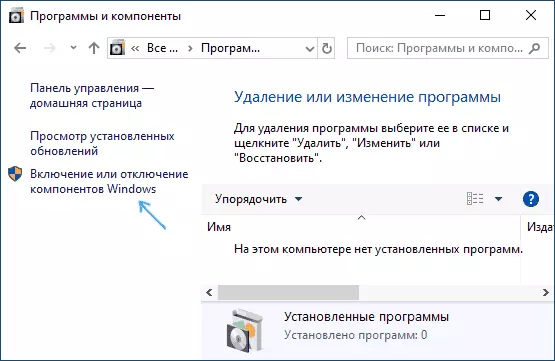
- コンポーネントの一覧では、「Windowsのサンドボックス」を見つけ、それをオンにします。

- [OK]をクリックし、インストールが完了するのを待ち、コンピュータを再起動します。
- このWindowsのサンドボックスにインストールされ、操作の準備ができて:対応する項目は、「スタート」メニューに表示されます。

- ときにサンドボックスを開始し、ネット仮想のWindows 10の仮想マシンがネットワークアクセスと安全(あなたのプログラムとデフォルトのファイルへのアクセス)内部のほぼすべてのプログラムを起動する機能が開始されます。
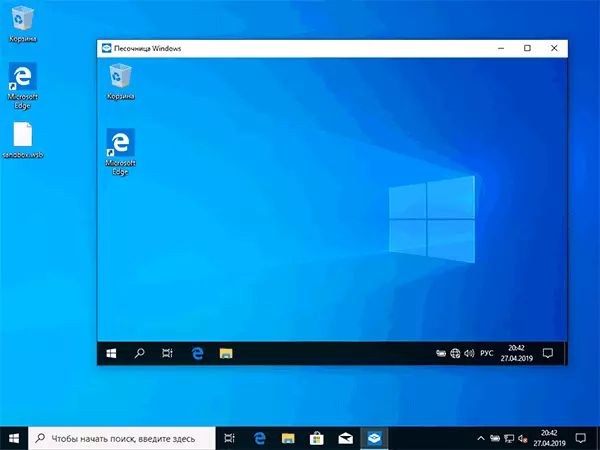
その仮想化が無効になっていると言うことがあります。イベントでは、「Windowsのサンドボックス」の項目は非アクティブで、そしてあなたはマウスポインタを置くと、次のメッセージを参照することを「プロセッサが仮想化機能を必要はありません、Windowsのサンドボックスをインストールすることができませんが」 BIOS / UEFIにコンピュータが仮想化のサポートなしで、安価なプロセッサが装備されています。
BIOSに仮想化を有効にするには、関数が存在する場合、(通常は高度な設定では)パラメータでVT-XまたはAMD-Vのパラメータを見つけて(Enabledに設定して)それを有効にし、変更をセーブされたと再起動コンピューター。
Windowsのサンドボックス設定
起動後、Windowsのサンドボックスは、(必要な場合もある)、メインシステムのあなたのファイルにアクセスすることなく、クリーンなシステムですが、(潜在的な危険を表します)ネットワークへのアクセスを持ちます。必要な場合は、.wsb拡張子を持つ通常のXMLテキストファイルです特別な設定ファイルを使用して、Windowsのサンドボックスの動作を設定することができます。そのようないくつかのファイルがあるかもしれません:あなたは、サンドボックスを実行したいパラメーターに応じて、目的のファイルを実行します。更新:サンドボックス設定マネージャ(SANDBOX EDITOR)で、Windows 10のサンドボックスの設定:ユーティリティが自動的にコンフィギュレーションファイル、細部を作成するために有用です。
ファイルの内容はとと仕上げ、およびこれらのタグ内で指定されている利用可能なパラメータの中で開始する必要があり、以下の通りです。
ネットワークアクセスを切断:
無効にする仮想グラフィックアダプタ(画像は消えませんが、グラフィックスアクセラレーション機能が消えます)へのアクセスを無効にします:
無効にするWindowsのサンドボックス内のメインシステムからフォルダフォルダ(読み取り専用パラメータセットは、読み取り専用、FALSEを指定する場合、エントリが可能になります):
Path_K_Papka_T_System真。接続されているフォルダがデスクトップに表示されます(これは、アクセスCすることも可能である:サンドボックス内の\ユーザー\ wdagutilityaccount \デスクトップ\ name_name)。
サンドボックスを開くときにチームを実行:
What_libo_komandaこれらのパラメータはすべてに使用した場合でも、内蔵の「メモ帳」(ファイルタイプフィールドに保存ダイアログ、「すべてのファイルを選択し、任意のテキストエディタを使用して作成することができ、単一の.wsb設定ファイルの一部として組み合わせることができます保存するときに"と、)拡張.wsbを指定します。以下のスクリーンショットは、Aの設定ファイルの一例です。
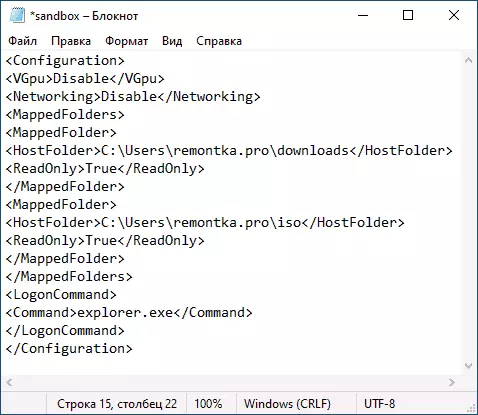
このファイルに、ネットワークとGPUへのアクセスは、オフにされる主機からの2つのフォルダが接続され、導体が入力で開始します。
動画のインストールと設定のサンドボックス
追加情報
役立つことができ、追加のニュアンス。
- クリップボードを使用すると、簡単にWSBの設定ファイルを作成せずにサンドボックス内のファイルを「渡す」ことが可能なのWindowsのメインシステムとサンドボックスの間に実行されています。
- あなたはサンドボックスを閉じするたびに、そのすべての内容がクリアされています。あなたが仕事の結果を保存する必要がある場合は、共有フォルダを使用します。
- 既に上述したように、(コンポーネントでは不活性)、Windowsのサンドボックスをオンにできないことは、無効仮想化やプロセッサへのサポートの欠如に関連しています。
- エラー0x80070002がサンドボックスを起動すると、それは別の問題について話すことができる「指定されたファイルが見つかりません」。まず第一に、最終的なリリースで、英語とマイクロソフトの約束以外の言語でOSの所有者はそれを修正します。アップデート: KB4512941を更新する際の誤り訂正。独立した修正(関連性がなくなりました):英語OSをインストールしてからロシア語パックをインストールします。
